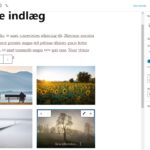Windows 10 Startmenu indeholder en praktisk liste over genveje til almindelige placeringer (såsom Billeder, Downloads, Indstillinger) i en lille sidebjælke. Ved hjælp af Indstillinger kan du tilpasse, hvilke genveje der vises her. Sådan gør du det.
Åben først “Indstillinger” ved at åbne “Start” og klikke på ikonet “Indstillinger” (eller ved at trykke på Windows + I). Dette tandhjulsikon for Indstillinger er et eksempel på en af de genveje, vi skal tilpasse.

Klik på “Personlig tilpasning” i Indstillinger.

I Personlig tilpasning skal du vælge “Start” i sidepanelet.

I Start-indstillinger skal du rulle ned til bunden af vinduet og klikke på “Vælg hvilke mapper der vises i Start.”

På siden “Vælg hvilke mapper, der skal vises i start”, vil du se en lang liste over almindelige mappeplaceringer og genveje, hver med en knap. For at få en af disse til at vises i sidemenuen i genvejsmenuen i startmenuen, skal du klikke på knappen så den angiver ”Slået til”. Hvis du vil skjule nogen af dem, skal du sætte klikke ved siden af så den angiver ”Slået fra”.

Næste gang du åbner Start, ser du de genveje, du har aktiveret, som en lodret liste yderst til venstre i Start-menuen. Her har jeg f.eks. aktiveret alle mulige genveje.

Hvis du ikke kan se alle de genvejsikoner, du har aktiveret, betyder det, at din Start-menu er for kort. For at ændre størrelsen på den skal du klikke på den øverste kant af Start-menuen og trække den opad for at gøre den større. Det giver mere plads til alle genvejsikonerne.

Hvis du vil se etiketter til genvejsikonerne, skal du holde markøren over startmenuens genvejs sidelinjeområde med din markør (eller klikke på menu knappen med tre linjer øverst i sidepanelet), og sidepanelområdet udvides.

Når du klikker på en af genveje, der fører til specielle mapper (såsom “Musik”, “Videoer” eller “Billeder”), føres du direkte til den rette placering i Windows Stifinder. Meget praktisk!